戴尔3060台式机怎么装win7?戴尔3060可以完美安装win7。戴尔3060台式机默认预装了win10系统,最近有很多网友改了win7后发现进不了系统,由于默认戴尔3060台式机安装win7是无法使用的,除了BIOS中要关闭安全启动外,还要采用win7新机型,要不然安装后USB3.1和集显不能使用,要采用本站的win7新机型才可以,那么戴尔3060台式机怎么装win7呢。我就教大家戴尔3060台式机装win7的方法和步骤。  戴尔3060台式机装win7系统步骤如下:
戴尔3060台式机装win7系统步骤如下:
一、安装前的准备工作
1、准备8G左右的U盘制作U盘启动盘,推荐使用小兵pe启动盘制作工具(PE特点:1,绝无捆绑任何软件的启动盘。2,支持PE自动修复UEFI+GPT引导。3,一键安装win7注入usb和nvme驱动)
2、支持戴尔3060台式机的win7系统下载:win7新机型镜像下载(支持部分intel 8代cpu戴尔机器usb驱动和uhd 630集显驱动,完美支持win7系统)
戴尔3060台式机装win7系统注意事项:
1、目前戴尔3060台式机不支持legacy传统模式安装系统。只支持uefi引导,uefi引导只支持64位操作系统并对应的分区类型为GPT分区。
2、如果是双硬盘,那么我们要将固态硬盘分区改为guid(gpt分区),机械硬盘不用分区,如果两块硬盘都分区为guid,注意调整固态硬盘为第一启动项,第一启动项字样一般为:windows boot manager。
3、需要注意有双硬盘情况,如果从盘带有esp msr以及有其它还原分区Recovery情况下,一定记得将从盘这几个分区干掉,直接选择将主盘快速分区,出现esp msr分区即可安装系统。
相关文章:戴尔电脑装win7卡在开机界面:"安装程序正在更新注册设置"怎么办?
二、戴尔3060台式机装win7系统BIOS设置步骤 1、开机一直按F2进入BIOS,按F2进入BIOS界面,切换到secure BOOT页面,选择secure Boot Enable将Secure Boot Enable前面的勾去掉关闭安全启动,装win7一定要关闭,否则启动项找不到硬盘或找不到引导,如图所示;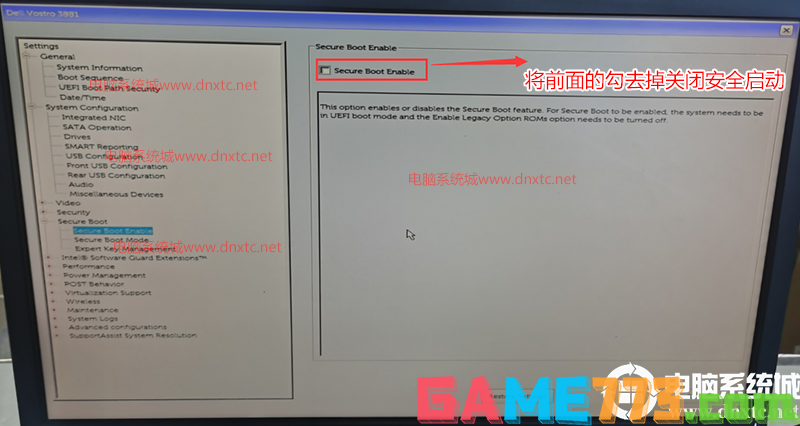
注:戴尔笔记本每做一步BIOS更改记得应用一下
2、切换到BOOT Sequence项,如果将boot list Opion引导模式选择为uefi,这里一定记得设置uefi(设置了uefi后,对应的分区类型为gpt分区),要不戴尔机器引导不了,默认这里为uefi引导,不需要修改,如下图所示;
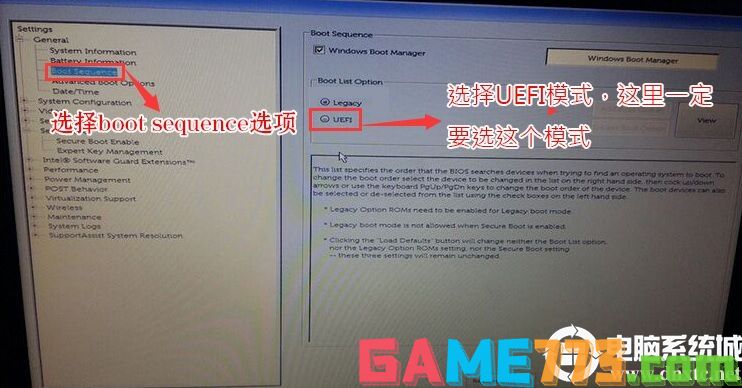
3、切换到切换到sercurity将ppt sercurity右侧PPT ON前面的勾去掉,如下图所示;
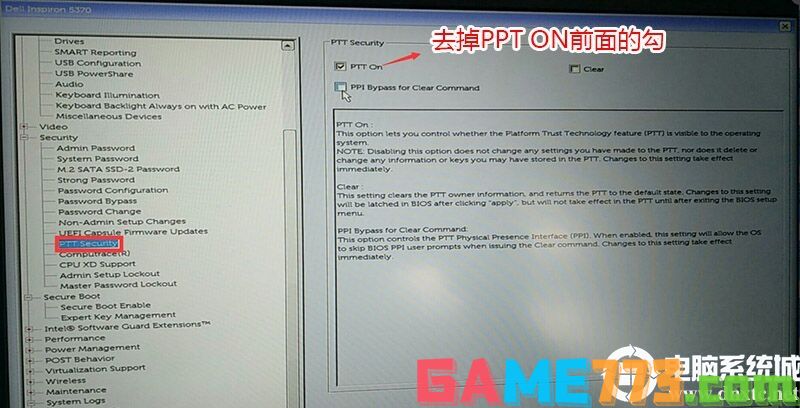
4、注意:切换到system configuration项,如果硬盘模式是raid,将sata operatior硬盘模式改为ahci模式,否则有些U盘进入PE后找不到硬盘,改了后选择退出并保存BIOS,如下图所示;
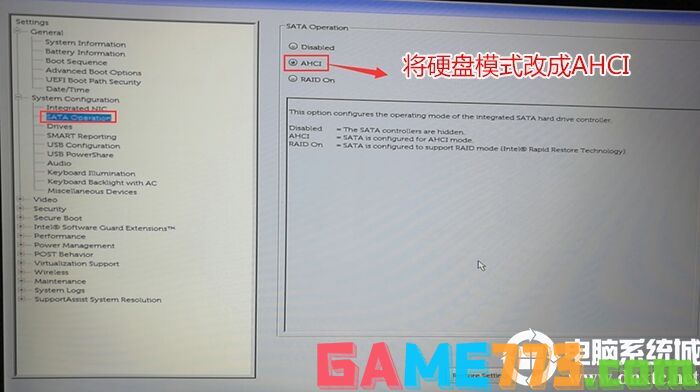
5、插入制作好U盘启动盘,重启时不停的按下f12,打开快速引导菜单,选择识别的U盘启动回车从U盘启动,如下图所示;
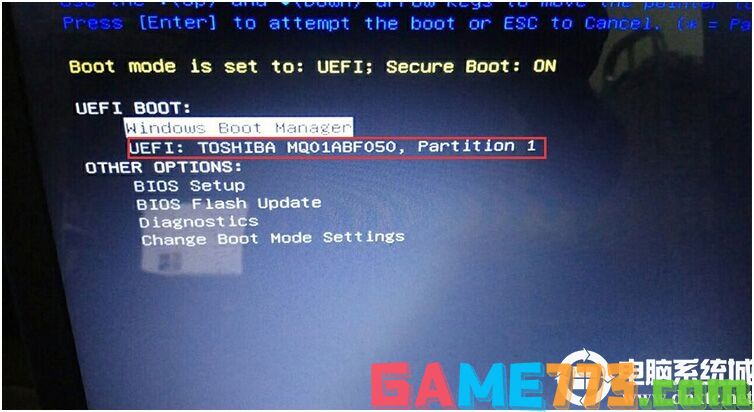
三、戴尔3060台式机改win7分区教程(改硬盘分区格式为guid分区)(戴尔3060装win7采用GPT分区)强烈建议重新分区,要不容易安装失败。
1、选择U盘启动盘进入PE后,选择启动windows_10PE_64位进入pe(MBR方式启动时有菜单选择,uefi方式启动时自动进入win10pe),在桌面上运行DiskGenius分区工具,点击菜单栏的硬盘,选择转换分区表类型为guid格式,然后保存更改,如下图所示;


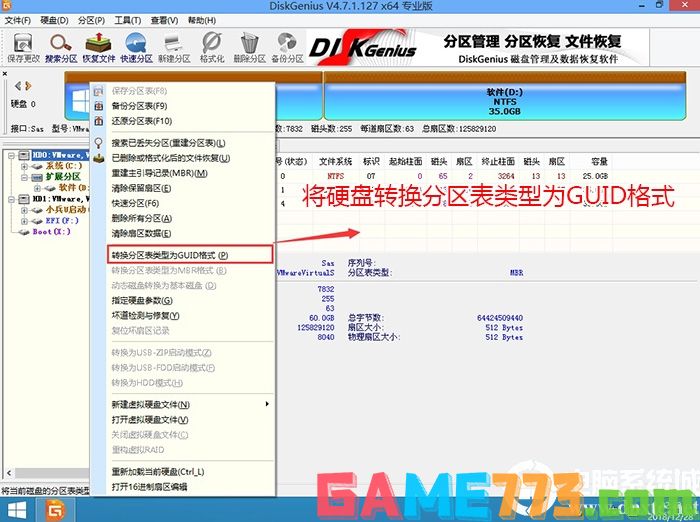
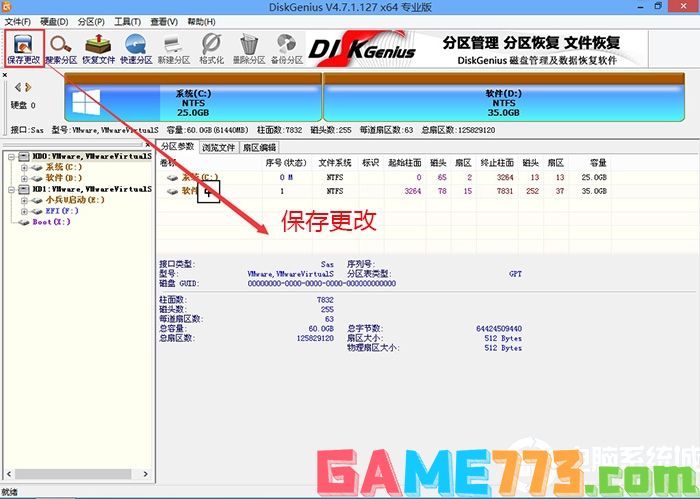
2、然后选择要分区的硬盘,点击上面快速分区,如下图所示;
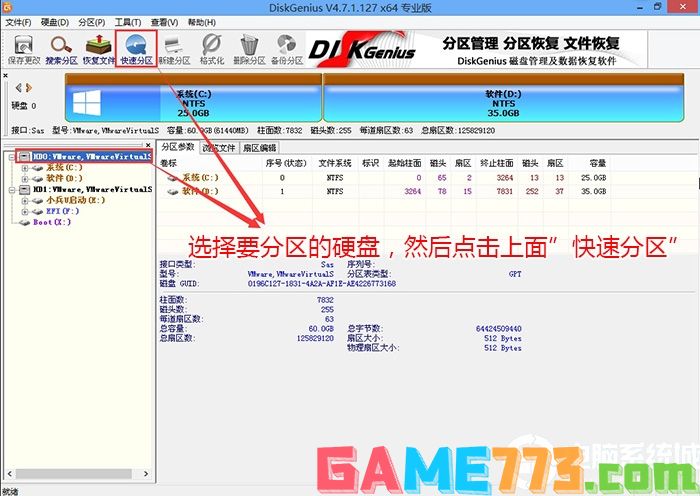
3、在弹出的快速分区界面,我们这里选择好分区的类型GUID和分区的个数以及大小,这里一般推荐C盘大小大于60G比较好,然后注意如果是固态硬盘要进行4K对齐,如下图所示;
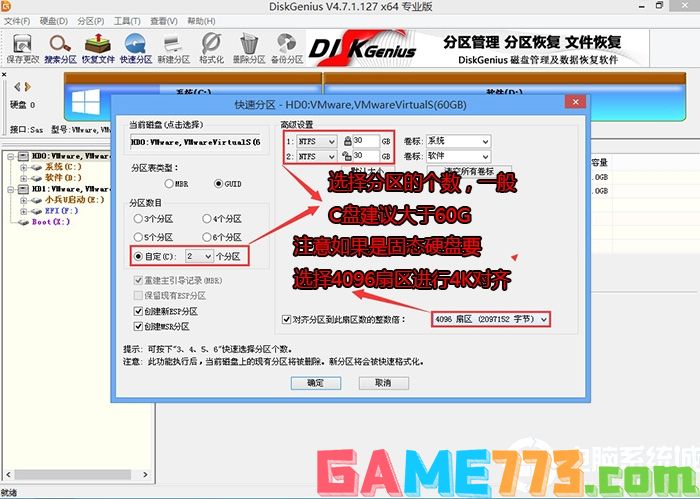
4、分区完成后可以看到ESP和MSR分区代表GPT分区完成,如下图所示;
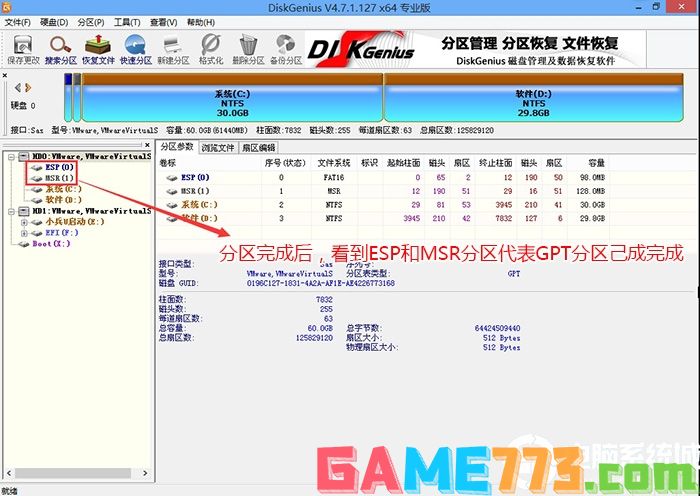
四、戴尔3060台式机装win7系统过程(自动安装win7驱动)
1、以上操作做完后,运行桌面的"小兵系统安装"工具,然后选择重装系统,如图所示:

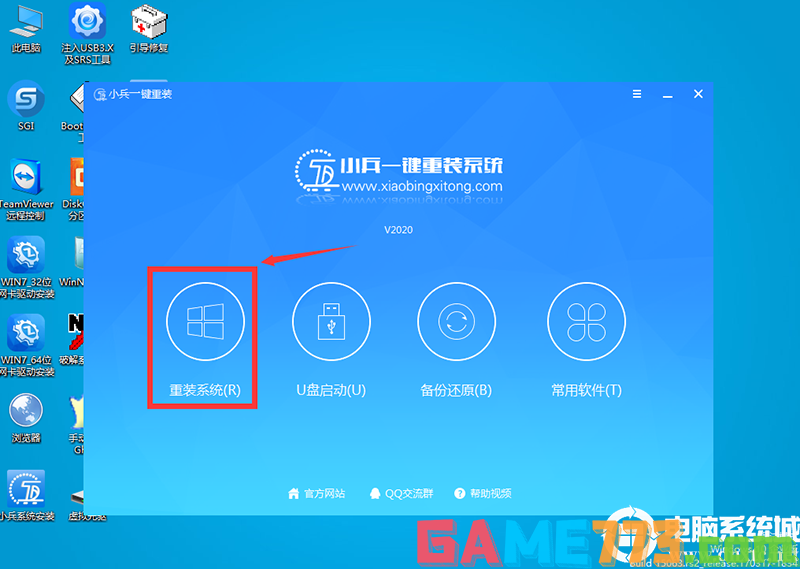
2、选择上面下载的WIN7(建议采用本站的WIN7自带usb驱动、显卡、nvme驱动)及要安装的盘符,一般情况是C盘(根据不同的硬盘分区),(注意:要是出现安装win7卡lgoo的情况才勾选“解决UEFI WIN7 64位卡LOGO"选项,如果没出现不建议勾选),然后点击一键安装,如图所示:
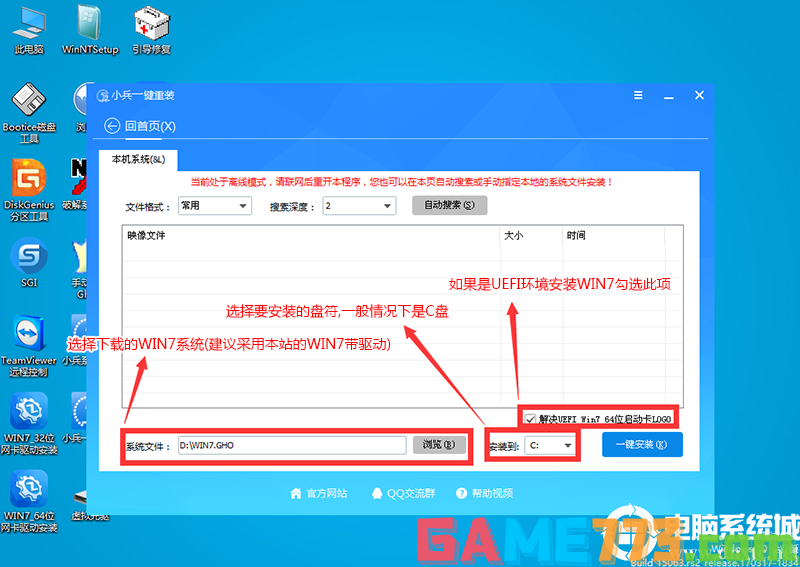
3、点击开始后,等待释放GHO安装程序,电脑便会自动重启电脑。
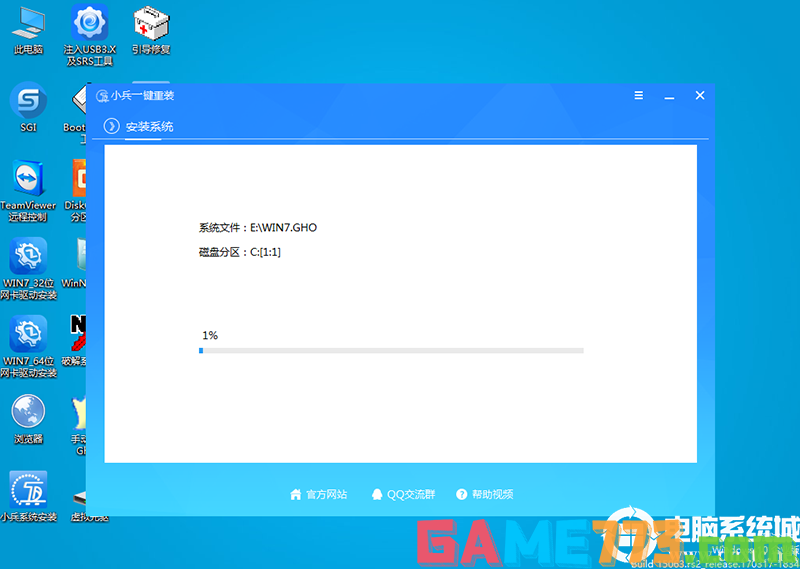
4,拔掉U盘电脑重启后,系统会自动完成后续的程序安装,直到看到桌面,系统就彻底安装成功了,如果进入系统后驱动不完整可以点击桌面的驱动总裁补全驱动。

商务办公 3.36M
手机新商盟订烟登录客户端是中国烟草推出的新商盟订货系统手机版,方便客户在手机新商盟最新版下订单,及时订购所需的各种香烟,操作也很方便容易,手机订烟效率更高,赶快下载体验吧!中烟新商盟官网介绍新商盟依托
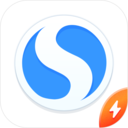
生活服务 88.75M
搜狗高速浏览器app是搜狗浏览器的极速版,该版本占用手机内存小,运行速度快,支持广告自动屏蔽功能,更省流量,提供在线阅读、抢火车票、玩游戏、看视频等功能,欢迎来绿色资源网下载!搜狗高速浏览器官网介绍搜狗高

商务办公 19.0M
南大家园软件下载为南昌大学的师生学子提供手机的官方客户端应用。不仅有基本的校园查询,课表,通讯录,成绩查询,还有心理评估等内容。

出行购物 9.05 MB
深圳烟草网上订货平台手机软件是专门来提供深圳用户的在线订烟app,用户可以查找不同的类型的香烟,一键下单即可马上送货到家。查看所有的订烟记录和购物清单,掌握香烟的价格变化。深圳烟草网上订货平台安卓版介绍您

出行购物 49.6M
今日出行app是一款非常使用的生活服务软件,可以帮助你订购火车票、飞机票,帮助你快速出行,还具有预定酒店,目标地址旅游攻略等等,一站式服务,帮助你智慧出行!
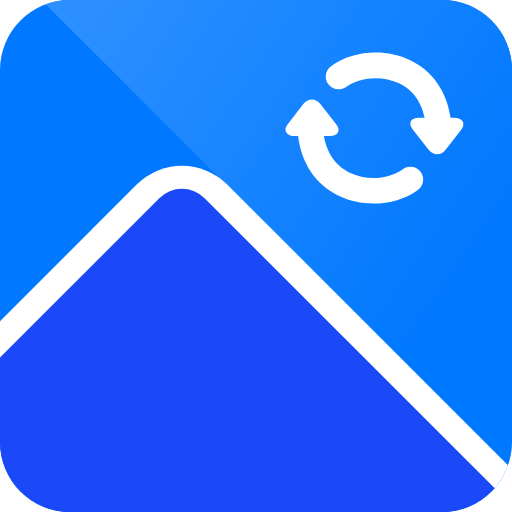
生活服务 80.26M
迅捷图片转换器是一款图片工具,大家可以在这里进行图片处理工具,快速批量处理图片,进行你所需要的图片格式转换、图片压缩等操作,加入智能证件照和黑白上色服务,更好的修图编辑处理,是多功能的图片转换和处理工

影音播放 1.73M
蜜柑计划Mikan app是一款动漫视频播放器,专注于动漫视频搬运和分享,旨在让广大动漫迷有一个更方便的观看平台,平台为用户精选了优质的新番日本动漫,每个星期都会有更新,你想看的都在这里,还在等什么,快快在绿色资

影音播放 30.3M
火龙果影视app是一款手机影视平台,平台拥有丰富的影视资源,更新速度快,播放高清流畅,可以给予用户超棒的影视乐趣,喜欢的朋友欢迎前来下载使用。

生活服务 40.00M
酉阳在线app是一款论坛交友信息资讯软件,足不出户即可看遍酉阳新鲜事,满足酉阳当地地区的生活娱乐,还能论坛交友呢,喜欢就来绿色资源网下载体验吧!酉阳在线应用介绍酉阳信息门户网站:酉阳在线网!找工作,买房子

商务办公 42.5 MB
中国邮政网络学院是款专为中国邮政打造的网络培训学院,充分的结合了线上线下的知识,整合教学资源,为学员们提供更好的教学资源,登陆官网的学院中心,体验更多精彩的培训内容吧,更多考试系统尽在其中!中邮网院app